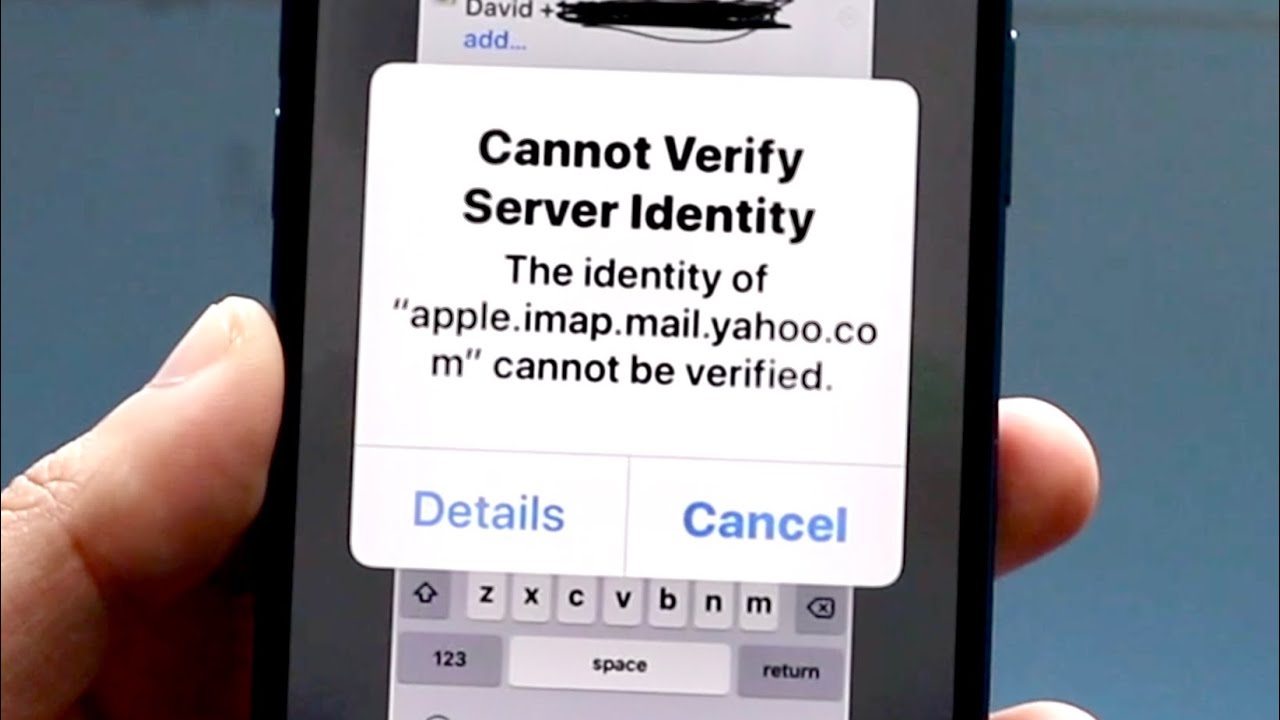
Êtes-vous irrité car l’impossibilité de vérifier l’identité du serveur continue d’apparaître sur l’iPhone ? Préoccupé par ce qu’il faut faire et comment réparer l’iPhone ne peut pas vérifier l’identité du serveur ? Dans cet article, vous connaîtrez quelques moyens utiles pour vous débarrasser de ce problème.
Selon l’utilisateur, ils recevaient une erreur ” Impossible de vérifier l’identité du serveur ” sur leur iPhone/iPad. Ils ne savent exactement pas ce que c’est et comment y faire face.
donc décidé de vous expliquer les raisons de cette erreur et les meilleures façons de corriger l’erreur d’identité du serveur impossible à vérifier sur votre iPhone.
Raisons pour lesquelles l’iPhone continue de dire qu’il ne peut pas vérifier l’identité du serveur
Pour savoir pourquoi ce type d’erreur s’est produit, vous devez d’abord tout savoir sur les certificats SSL. C’est un type de code qui permet d’authentifier le propriétaire d’un site Web. Parallèlement à cela, il vérifie également si l’entreprise est fidèle ou non.
Bien que le serveur ne puisse pas vérifier l’identité , une erreur se produit essentiellement en raison de certains bogues ou de paramètres incorrects dans le courrier électronique. Généralement, cela se produit lorsque vous ajoutez un nouveau compte de messagerie sur votre appareil. Chaque fois que vous ajoutez un nouveau compte de messagerie, la vérification du certificat SSL se produit.
Comment réparer Impossible de vérifier l’identité du serveur sur iPhone – Meilleures façons
Plusieurs erreurs se produisent sur votre iPhone/iPad mais il existe des moyens de les corriger. Maintenant, il est temps de trouver les meilleures solutions pour se débarrasser de l’erreur.
Alors lisons plus loin.
Méthode 1 : Redémarrez votre iPhone
La toute première méthode que vous devez essayer pour réparer le serveur ne peut pas vérifier l’identité est un simple redémarrage de votre iPhone. Un simple redémarrage résout la plupart des erreurs sur votre appareil.
Pour savoir comment redémarrer votre iPhone, suivez les étapes ci-dessous :
Pour iPhone X et versions ultérieures :
- Appuyez longuement sur les boutons de réduction du volume et latéraux jusqu’à ce que l’option Éteindre apparaisse sur votre écran
- Ensuite, faites glisser le curseur pour éteindre votre appareil
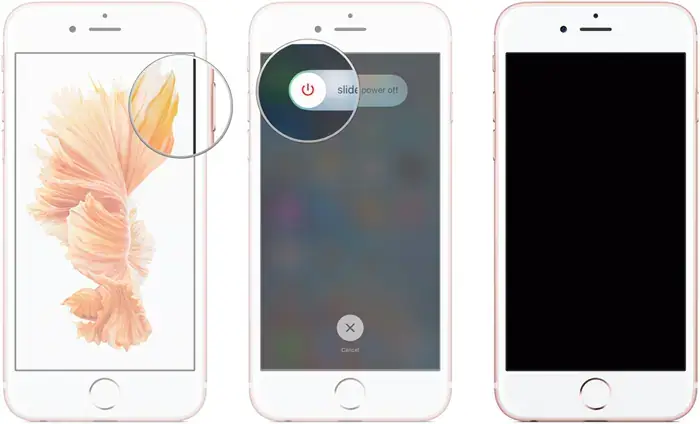
- Après cela, maintenez la touche latérale enfoncée jusqu’à ce que le signe Apple s’affiche pour allumer votre iPhone.
iPhone 6, iPhone 7 et iPhone 8 :
- Appuyez longuement sur la touche latérale jusqu’à ce que l’ option Éteindre apparaisse
- Ensuite, faites glisser le curseur pour éteindre votre appareil
- Ensuite, appuyez longuement sur la touche latérale pour allumer votre iPhone
Pour iPhone 5 et avant :
- Appuyez longuement sur l’interrupteur supérieur à moins que l’ alimentation L’option Arrêt apparaît à l’écran
- Ensuite, faites glisser le curseur pour éteindre votre appareil
- Maintenant, pour allumer votre iPhone, appuyez longuement sur l’interrupteur du haut et attendez que le signe Apple s’affiche sur votre écran
Si vous rencontrez toujours l’erreur même après le redémarrage de votre iPhone, passez à la méthode suivante.
Méthode 2 : Supprimer le compte de messagerie et l’ajouter à nouveau
En supprimant votre compte de messagerie et en l’ajoutant à nouveau, vous pouvez également corriger l’erreur du serveur ne peut pas vérifier. Cette astuce est également suggérée par de nombreux experts.
Suivez les étapes ci-dessous :
- Ouvrez les paramètres sur votre iPhone et accédez à l’option Mail suivie de la section Comptes
- Ensuite, appuyez sur le compte dans lequel vous utilisez le courrier
- Ensuite, cliquez sur Supprimer le compte suivi de l’ option Supprimer
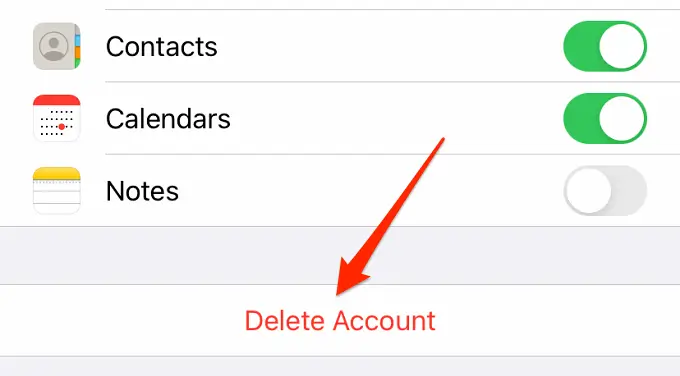
Maintenant, votre compte de messagerie est supprimé avec succès de votre appareil.
Étapes pour l’ajouter à nouveau :
- Allez dans Paramètres suivi de Mail puis de l’ option Comptes
- Ensuite, cliquez sur l’option Ajouter un compte et sélectionnez le compte que vous souhaitez ajouter
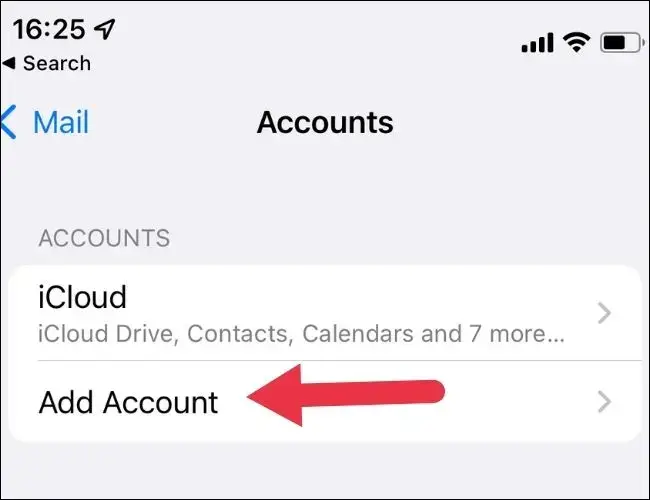
- Après cela, mettez vos informations d’identification et votre compte sera à nouveau ajouté à votre iPhone
Maintenant, vérifiez si votre problème est résolu ou non.
Méthode 3 : fermez l’application de messagerie et redémarrez à nouveau
Une autre méthode que vous pouvez essayer consiste à fermer l’application de messagerie, puis à la relancer.
Voici les étapes que vous devez suivre :
Pour les iPhones disposant d’un bouton d’accueil :
- Appuyez deux fois sur le bouton d’accueil pour ouvrir le tiroir de l’application
- Ensuite, faites glisser vers la droite pour localiser l’application Mail
- Maintenant, balayez vers le haut pour quitter l’application Mail
Pour les iPhones sans bouton d’accueil
- Faites glisser depuis le bas de l’écran de votre iPhone pour lancer le tiroir d’applications
- Ensuite, faites glisser vers la droite pour trouver l’application Mail
- Après cela, faites glisser la carte de l’application Mail pour quitter l’application
Maintenant, pour relancer l’application Mail, cliquez sur l’icône de l’application sur l’écran d’accueil de votre iPhone.
Méthode 4 : Mettre à jour la version iOS
Parfois dû à l’utilisation d’une ancienne version d’iOS, ce genre d’erreur se produit. Mais cela peut être corrigé en mettant à jour la version vers la plus récente.
Voici comment mettre à jour le système d’exploitation de l’iPhone :
- Tout d’abord, ouvrez Paramètres et accédez à l’ option Général suivi de Mise à jour logicielle
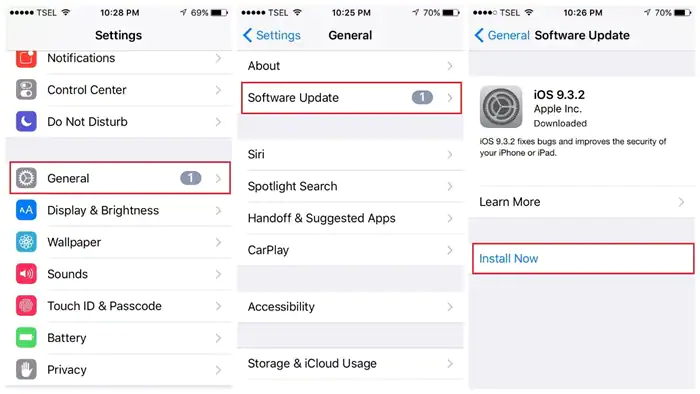
- Maintenant, activez les mises à jour automatiques et cliquez sur l’option de mises à jour disponibles, le cas échéant
Après la mise à jour de votre appareil, vérifiez maintenant si l’iPhone 14 ne peut pas vérifier l’identité du serveur est corrigé ou non.
Méthode 5 : Réinitialiser les paramètres réseau de votre appareil
Vous devez vérifier les paramètres réseau de votre appareil si vous rencontrez toujours la même erreur. Vous pouvez réinitialiser vos paramètres réseau pour corriger l’erreur. N’oubliez pas que tous vos mots de passe et paramètres mobiles enregistrés seront effacés après avoir suivi cette méthode.
Voici comment procéder :
- Tout d’abord, ouvrez le menu Paramètres sur votre iPhone
- Ensuite, cliquez sur l’ option Général
- Après cela, faites défiler vers le bas et cliquez sur Transférer ou Réinitialiser l’iPhone
- Ensuite, cliquez sur l’ option Réinitialiser en bas de l’écran
- Maintenant, cliquez sur l’ option Réinitialiser les paramètres réseau
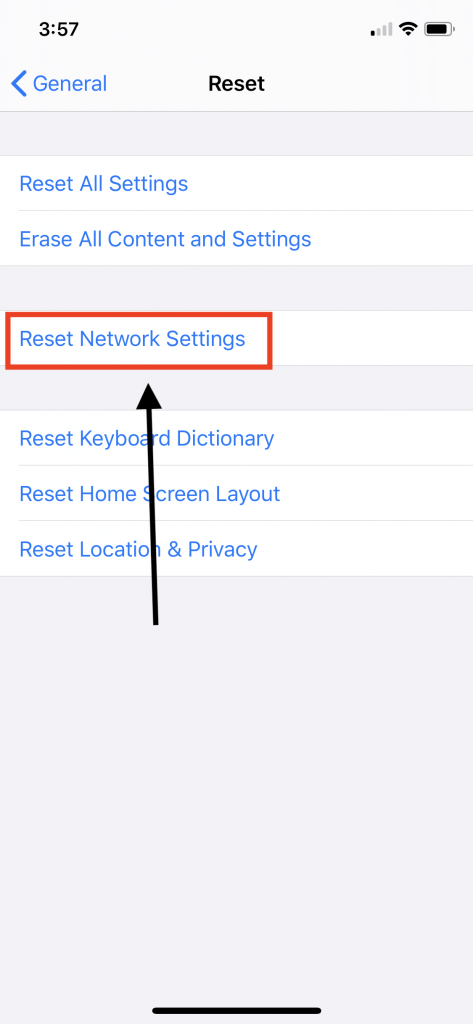
Méthode 6 : réinitialiser tous les paramètres
Une autre meilleure façon de corriger l’impossibilité de vérifier l’identité du serveur sur l’iPhone 13 consiste à réinitialiser tous les paramètres de votre appareil. Tous vos paramètres tels que l’emplacement, le réseau, la confidentialité, etc. seront restaurés aux paramètres par défaut, mais il n’y a aucune perte de données.
Essayez les étapes ci-dessous en suivant les instructions :
- Tout d’abord, ouvrez les paramètres sur votre iPhone
- Ensuite, passez à Général suivi de l’ option Réinitialiser
- Maintenant, appuyez sur l’ option Réinitialiser tous les paramètres
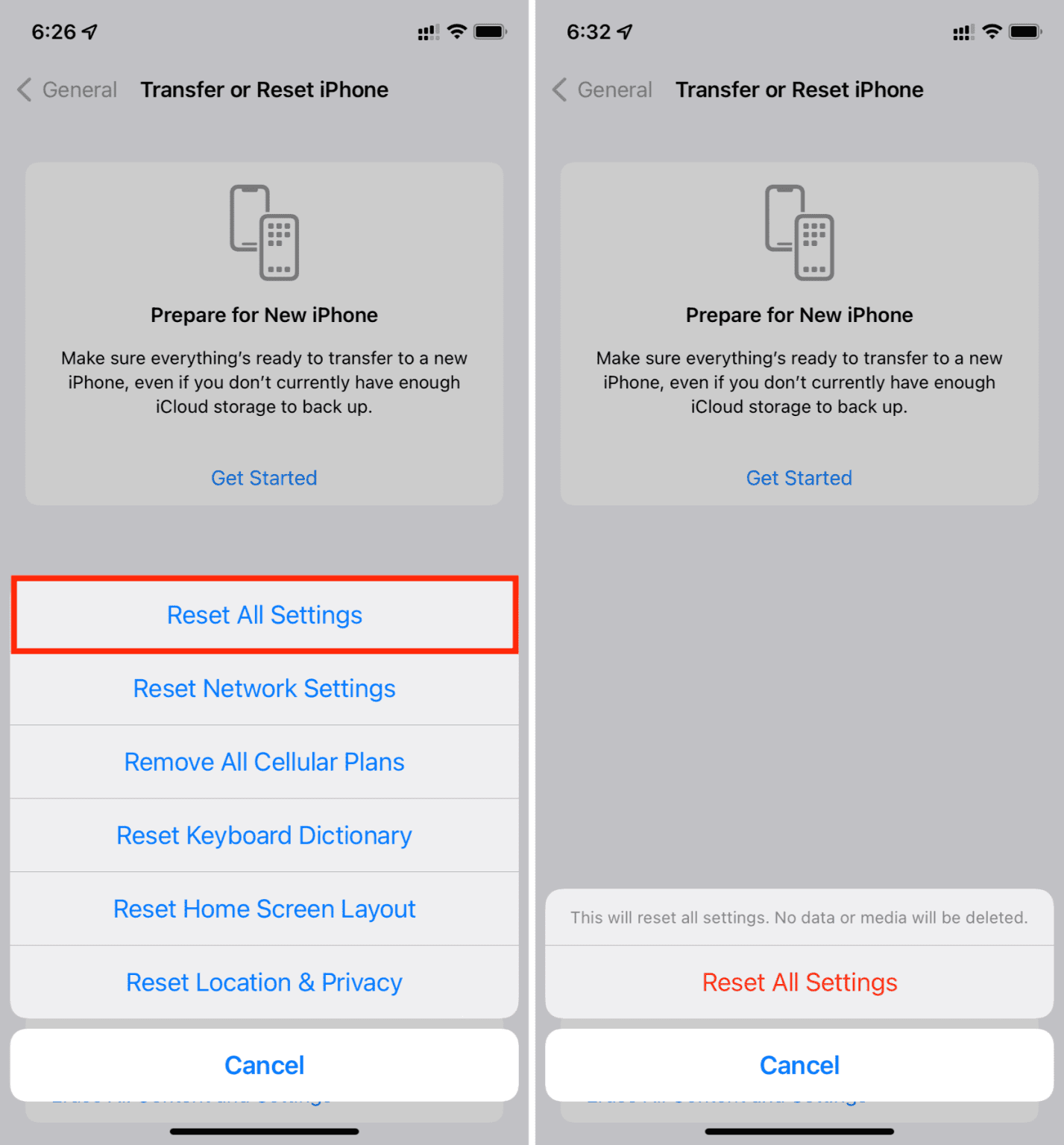
Méthode 7 : Restreindre le certificat SSL
Vous pouvez limiter les certificats SSL pour corriger l’erreur d’identité impossible pour le serveur. Lorsque l’option de vérification du certificat sera restreinte, il y a de fortes chances que vous puissiez ajouter un nouveau compte de messagerie.
Suivez les étapes ci-dessous :
- Tout d’abord, ouvrez Paramètres et accédez à Paramètres de mot de passe et de compte. Ensuite, l’application de messagerie vous montrera la raison du problème sur votre écran
- Maintenant, appuyez sur l’application et sélectionnez votre compte enregistré. Après cela, appuyez sur Paramètres avancés et l’ option SSL y apparaîtra. Faites glisser la barre pour désactiver la fonctionnalité et le problème sera résolu
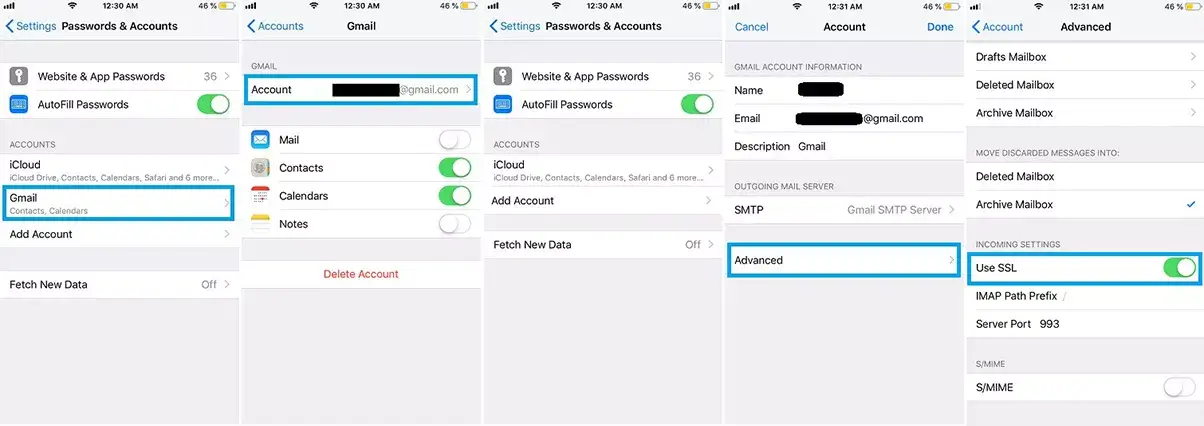
Méthode 8 : Réinitialisation d’usine de votre iPhone
Si aucune des méthodes ci-dessus ne fonctionne, il est temps de réinitialiser votre iPhone aux paramètres d’usine. Mais avant d’appliquer cette méthode, assurez-vous d’avoir effectué une sauvegarde de vos données, car cette méthode supprimera toutes les données de votre appareil si vous n’avez pas effectué de sauvegarde.
Voici les étapes à suivre :
- Tout d’abord, ouvrez les paramètres sur votre iPhone
- Aller à Général
- Appuyez sur l’ option Réinitialiser l’iPhone
- Ensuite, cliquez sur Effacer tout le contenu et les paramètres. Après cela, une fenêtre contextuelle apparaîtra sur votre écran, appuyez sur Continuer
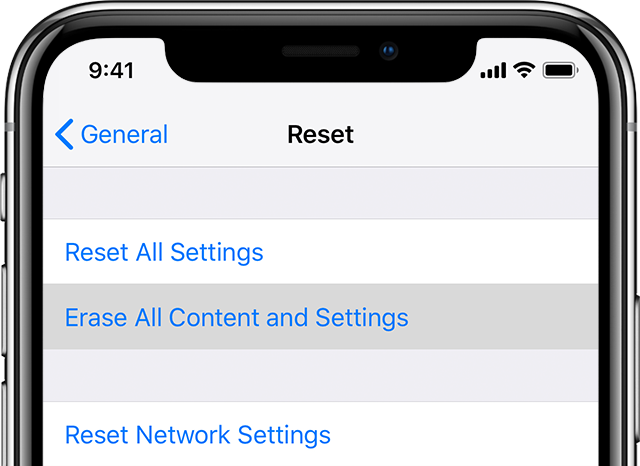
- Maintenant, mettez votre mot de passe pour confirmer votre action
Votre appareil redémarrera automatiquement après avoir terminé une réinitialisation d’usine. Vous devez configurer votre iPhone comme vous l’avez fait après l’achat. Ensuite, ouvrez l’application Mail pour vérifier si le problème est résolu ou non.
Méthode 9 : Visitez le centre de service
Si une réinitialisation d’usine ne parvient pas à résoudre votre problème, vous devez vous rendre dans votre centre de service Apple le plus proche pour résoudre le problème. Un professionnel Apple diagnostiquera le problème et le résoudra. Si votre appareil est sous garantie, il sera réparé gratuitement.
Dans l’ensemble, ils analyseront le problème et le corrigeront afin que vous ne rencontriez plus le même problème.
Méthode 10 : Les meilleures façons de corriger l’impossibilité de vérifier l’identité du serveur par iPhone sans perte de données
Outre les méthodes manuelles, une solution automatique peut vous aider à vous débarrasser de ces erreurs. Dans cette situation, vous devez utiliser la réparation système iOS outil suggéré par des professionnels et très efficace. Il est facile à utiliser et a la capacité de résoudre tous les types d’erreurs sur iPhone/iPad en un seul clic, y compris l’ impossibilité de vérifier l’identité du serveur sur iPhone 14/13/12.
L’utilisation de cet outil de réparation corrige également d’autres erreurs telles que la sauvegarde iCloud grisée, la dictée de l’iPhone ne fonctionne pas, Airdrop ne fonctionne pas, l’iPhone bloqué lors de la vérification de la mise à jour, l’iPhone bloqué en mode de récupération et bien d’autres. L’outil de réparation prend en charge tous les iPhones et iPad, y compris l’iPhone Versions 14/13/12/11/X/XR/Xs/8/7/6 et iOS 16/15/14/13/12.
Par conséquent, sans perdre beaucoup de temps, optez simplement pour cet outil et résolvez les problèmes d’iPhone sans aucun problème.
iOS réparation système - Obtenez iPhone/iPad/iPod Touch à la normale
Réparez tout type de problèmes ou erreurs sur iPhone/iPad/iPod Touch et rendez-le normal sans aucune compétence requise.
- A la capacité de résoudre les problèmes iOS sans perte de données
- Résoudre divers problèmes du système iOS comme le logo Apple blanc, la boucle de démarrage, etc.
- Compatible avec iPhone/iPad/iPod Touch et prend en charge iOS 14/13/12

Conclusion
Ainsi, dans ce blog, j’ai discuté des meilleures méthodes pour résoudre des problèmes tels que l’impossibilité de vérifier l’identité du serveur sur l’iPhone 14/13/12. Bien qu’il existe plusieurs raisons à ces problèmes, il n’y a pas lieu de s’inquiéter car diverses solutions sont là pour les résoudre. De plus, il vous est également suggéré d’utiliser l’ outil de réparation système iOS et de résoudre tous les types de problèmes iPhone/iPad en un seul clic.

Kim Keogh is a technical and creative blogger and an SEO Expert. She loves to write blogs and troubleshoot several issues or errors on Android and iPhone. She loves to help others by giving better solutions to deal with data recovery problems and other issues.

